Unter Windows 11 finden Sie die Standard-Hintergrundbild, aber was halten Sie, wenn Sie Ihren Computer mit Live-Wallpaper ein wenig aufpeppen? Auf diesen Artikel zeigen wir Ihnen die 2 Beste Live-Wallpaper Apps, wie Sie animierten Hintergründe unter Windows 11 installieren könnt.
Live-Wallpaper für Windows 11
Die Standard Hintergrund-Bilder Kenner gestippt jede. In den Einstellungen von Windows kann man nach wünsch den Hintergründen nach einem Wunsch anpassen.
Sie können den Hintergrund mit Live-Wallpaper auffrischen, sodass die sofort ins Auge fallen. Die werden wie ein Video auf den Desktop angespielt.
Standardmäßig gibt es keinen beweglichen Hintergrund in Windows. Sie benötige eine zusätzliche Software dazu. Im Internet und Microsoft Store finden Sie kostenlose und kostenpflichtige Apps mit viele verschieden animierten Hintergründe. Wir werden hier 2 kostenlosen Apps vorstellen.
Lively Wallpaper
Lively Wallpaper können Sie im Microsoft-Store herunterladen. Die App bietet kostenlose animierte Desktop-Hintergründe und Bildschirmschoner, wo der Benutzer festlegen kann.
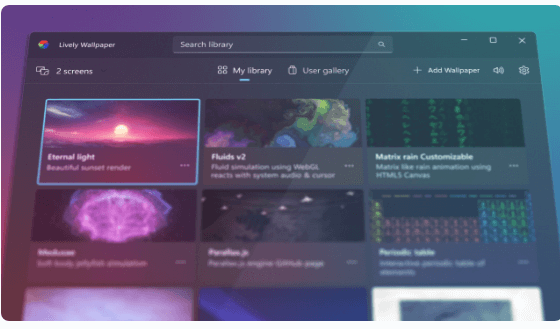
- Ziehen Sie Mediendateien und Webseiten einfach per Drag & Drop in ein lebendiges Fenster, um sie als Hintergrundbild festzulegen.
- Hardwarebeschleunigte Videowiedergabe, powered by MPV-Player.
- Interaktive Webgl-Hintergrundbilder, angetrieben von der leichten Chromium-Engine Cef.
- Fließende Designsprache von Windows 11.
- Effizient, Lively ist eine native .net-Core-Anwendung.
- Vollständig quelloffen und kostenlos. keine Blackmagic, keine Features hinter der Paywall.
Leistung
- Die Wiedergabe des Hintergrundbilds wird angehalten, wenn Anwendungen/Spiele im Vollbildmodus auf dem Computer ausgeführt werden (~0 % CPU-, GPU-Auslastung).
- Legen Sie die Hintergrundwiedergaberegeln basierend auf der laufenden Vordergrundanwendung fest.
- Kann so eingestellt werden, dass das Hintergrundbild angehalten wird, wenn es im Akkubetrieb läuft (Laptops).
- Das Hintergrundbild wird automatisch angehalten, wenn eine Remotedesktopsitzung ausgeführt wird.
Mehrere Displays
- Unterstützt eine beliebige Anzahl von Monitoren.
- Das Hintergrundbild passt sich automatisch an die Änderung der Monitoreinstellungen an.
- Verteilen Sie ein einzelnes Hintergrundbild über alle Bildschirme.
- Duplizieren Sie dasselbe Hintergrundbild auf allen Bildschirmen.
Desktop Live Wallpapers
Auf den Microsoft App Store finden Sie einen weiteren Live Wallpaper App mit den Namen „Desktop Live Wallpapers“. Mit dieser App könne Sie animierte Hintergrundbilder auf Ihren Windows 11 Desktop laden.
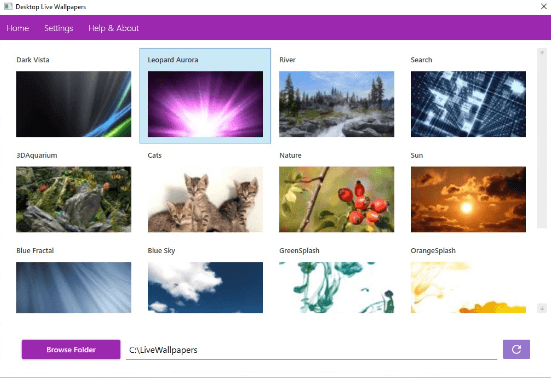
Desktop Live Wallpaper könne Sie die Live-Bilder von Ihres iPhones oder Androids verwenden. Das geht ganz einfach, in dem Sie die beweglichen Bilder auf den Windows 11 Computer kopiert und mit der App drauf zugreifen.
| # | Vorschau | Produkt | Bewertung | Preis | |
|---|---|---|---|---|---|
| 1 |
|
Microsoft Windows 11 Home | 1 Gerät | 1 Benutzer | PC... | 116,28 EUR | Bei Amazon kaufen | |
| 2 |
|
Microsoft Windows 11 Pro | 1 Gerät | 1 Benutzer | PC... | 146,88 EUR | Bei Amazon kaufen | |
| 3 |
|
Windows 7 Professional 64 Bit OEM [Alte Version] | 47,60 EUR | Bei Amazon kaufen |







![USB-Laufwerke deaktivieren und aktivieren in Windows 11 [2025] USB Deaktivierung](https://www.windowspower.de/wp-content/uploads/2025/06/usb-deaktivierung-450x231.webp)
